Pomoću unaprijed definiranih stilova obruba možete brzo dodati obrub oko ćelija ili raspona ćelija. Ako unaprijed definirani obrubi ćelija ne zadovoljavaju vaše potrebe, možete stvoriti prilagođeni obrub.
Napomena: Obrubi ćelija koje primijenite prikazuju se na ispisanoj stranici. Ako ne koristite obrube ćelija, ali želite da obrubi crta rešetke radnog lista bude vidljivi na ispisanoj stranici, možete prikazati crte rešetke. Dodatne informacije potražite u članku Ispis s crtama rešetke ćelija ili bez toga.
-
Na radnom listu odaberite ćeliju ili raspon ćelija na koje želite dodati obrub, promijenite stil obruba na ili uklonite obrub.
-
Na kartici Polazno u grupi Font učinite nešto od sljedećeg:
-
Da biste primijenili novi ili drugi stil obruba, odaberite strelicu pokraj mogućnosti Obrubi

Savjet: Da biste primijenili prilagođeni stil obruba ili dijagonalni obrub, odaberite Više obruba. U dijaloškom okviru Oblikovanje ćelija na kartici Obrub u odjeljku Crta i boja odaberite željeni stil i boju crte. U odjeljku Zadane postavke i Obrub odaberite jedan ili više gumba da biste naznačili položaj obruba. Dva dijagonalna gumba obruba


-
Da biste uklonili obrube ćelija, odaberite strelicu pokraj mogućnosti Obrubi


-
-
Gumb Obrubi prikazuje zadnji korišteni stil obruba. Da biste primijenili taj stil , odaberite gumb Obrubi (a ne strelica).
-
Ako na odabranu ćeliju primijenite obrub, obrub će se primijeniti i na susjedne ćelije koje dijele granicu obruba ćelije. Ako, primjerice, primijenite obrub okvira da biste omeli raspon B1:C5, ćelije D1:D5 dobivaju lijevi obrub.
-
Ako na zajedničku granicu ćelije primijenite dvije različite vrste obruba, prikazat će se zadnji primijenjeni obrub.
-
Odabrani raspon ćelija oblikuje se kao jedan blok ćelija. Ako na raspon ćelija B1:C5 primijenite desni obrub, obrub će se prikazati samo na desnom rubu ćelija C1:C5.
-
Ako želite ispisati isti obrub na ćelijama razdvojenima prijelomom stranice, ali se obrub prikazuje samo na jednoj stranici, možete primijeniti unutrašnji obrub. Na taj način možete ispisati obrub pri dnu posljednjeg retka jedne stranice i koristiti isti obrub pri vrhu prvog retka na sljedećoj stranici. Učinite sljedeće:
-
Odaberite retke s obje strane prijeloma stranice.
-
Odaberite strelicu pokraj mogućnosti Obrubi

-
U odjeljku Zadane postavke odaberite gumb Unutar

-
U odjeljku Obrub u dijagramu pretpregleda uklonite okomiti obrub tako da ga odaberete.
-
-
Na radnom listu odaberite ćeliju ili raspon ćelija s kojeg želite ukloniti obrub.
Da biste poništili odabir ćelija, odaberite bilo koju ćeliju na radnom listu.
-
Na kartici Polazno u grupi Font odaberite strelicu pokraj mogućnosti Obrubi


--ILI--
Odaberite Polazno > strelicu Obrubi > Izbriši obrub, a zatim odaberite ćelije s obrubom koje želite izbrisati.
Možete stvoriti stil ćelije koji sadrži prilagođeni obrub, a zatim taj stil ćelije primijeniti kada želite prikazati prilagođeni obrub oko odabranih ćelija.
-
Na kartici Polazno u grupi Stilovi odaberite Stilovi ćelija.
Savjet: Ako ne vidite gumb Stilovi ćelija , odaberite Stilovi, a zatim odaberite gumb Više pokraj okvira stilovi ćelija.
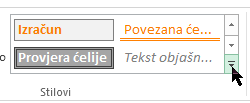
-
Odaberite Novi stil ćelije.

-
U okvir Naziv stila upišite odgovarajući naziv za novi stil ćelije.
-
Odaberite Oblikovanje.
-
Na kartici Obrub u odjeljku Crta u okviru Stil odaberite stil crte koji želite koristiti za obrub.
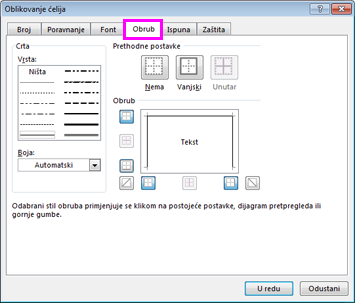
-
U okviru Boja odaberite boju koju želite koristiti.
-
U odjeljku Obrub odaberite gumbe obruba da biste stvorili obrub koji želite koristiti.
-
Odaberite U redu.
-
U dijaloškom okviru Stil u odjeljku Stil obuhvaća (prema primjeru ) poništite potvrdne okvire za oblikovanje koje ne želite uvrstiti u stil ćelije.
-
Odaberite U redu.
-
Da biste primijenili stil ćelije, učinite sljedeće:
-
Odaberite ćelije koje želite oblikovati s prilagođenim obrubom ćelije.
-
Na kartici Polazno u grupi Stilovi odaberite Stilovi ćelija.
-
Odaberite prilagođeni stil ćelije koji ste upravo stvorili. Kao što je gumb FancyBorderStyle na ovoj slici.
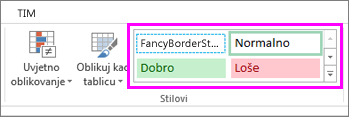
-
Da biste prilagodili stil crte ili boju obruba ćelija ili izbrisali postojeće obrube, možete koristiti mogućnosti Crtanje obruba . Da biste nacrtali obrube ćelija, najprije ćete odabrati vrstu obruba, boju obruba i stil crte, a zatim ćelije oko koje želite dodati obrub. Evo kako:
-
Odaberite Polazno > strelicu Obrubi

-
Odaberite Crtanje obruba za vanjske obrube ili Crtanje rešetke obruba za rešetke.
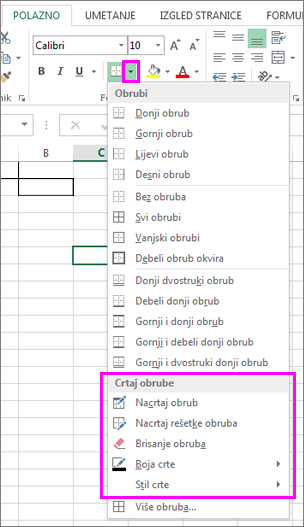
-
Odaberite strelicu Obrubi > boja crte , a zatim odaberite boju.
-
Odaberite strelicu Obrubi > strelicu Stil crte, a zatim odaberite stil crte.
-
Odaberite ćelije oko kojih želite nacrtati obrube.
Dodavanje stila obruba, boje obruba ili crte obruba
-
Odaberite ćeliju ili raspon ćelija oko koje želite dodati obrub, promijenite stil obruba na ili uklonite obrub.
-
Odaberite Polazno > strelicu Obrubi, a zatim odaberite željenu mogućnost obruba.
-
Boja obruba – odaberite strelicu Obrubi > boja obruba, a zatim odaberite boju
-
Stil obruba – odaberite strelicu Obrubi > Stil obruba, a zatim odaberite mogućnost stila crte.
-
Savjeti
-
Pomoću gumba Obrubi prikazuje se posljednji korišteni stil obruba. Da biste primijenili taj stil, odaberite gumb Obrubi (a ne strelica).
-
Ako na odabranu ćeliju primijenite obrub, obrub će se primijeniti i na susjedne ćelije koje dijele granicu obruba ćelije. Ako, primjerice, primijenite obrub okvira da biste obuhvatili raspon B1:C5, ćelije D1:D5 će dobiti lijevi obrub.
-
Ako na zajedničku granicu ćelije primijenite dvije različite vrste obruba, prikazat će se zadnji primijenjeni obrub.
-
Odabrani raspon ćelija oblikuje se kao jedan blok ćelija. Ako na raspon ćelija B1:C5 primijenite desni obrub, obrub će se prikazati samo na desnom rubu ćelija C1:C5.
-
Ako želite ispisati isti obrub na ćelijama razdvojenima prijelomom stranice, ali se obrub prikazuje samo na jednoj stranici, možete primijeniti unutrašnji obrub. Na taj način možete ispisati obrub pri dnu posljednjeg retka jedne stranice i koristiti isti obrub pri vrhu prvog retka na sljedećoj stranici. Učinite sljedeće:
-
Odaberite retke s obje strane prijeloma stranice.
-
Odaberite strelicu pokraj mogućnosti Obrubi, a zatim odaberite okvir Unutrašnji vodoravni obrub
-
Uklanjanje obruba
Da biste uklonili obrub, odaberite ćelije s obrubom i odaberite strelicu Obrubi > Bez obruba.
Je li vam potrebna dodatna pomoć?
Uvijek možete postaviti pitanje stručnjaku u tehničkoj zajednici za Excel ili zatražiti podršku u zajednicama.










